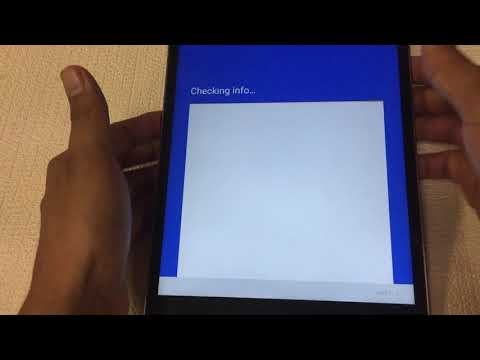¡Hola!
¿Cómo conectarse a un enrutador Asus de forma remota a través de un teléfono inteligente u otra computadora? En la configuración del enrutador, habilité "acceso web desde WAN", y luego ¿cómo?
Firmware de stock, al activar el acceso web, me da la dirección xxx.asuscomm.com: 8443, y no está claro qué hacer a continuación. Estoy intentando acceder a esta dirección desde otra computadora, escribe que no se encontró el servidor.
Responder
Hola. Tema difícil. Hay instrucciones en Internet, todo el mundo dice cómo configurar el acceso a un enrutador ASUS a través de Internet, pero nadie muestra hasta el final cómo funciona realmente. Para ser honesto, tampoco tuve éxito. Ahora veamos algunos puntos.
Debe tenerse en cuenta de inmediato que, por supuesto, idealmente, compre una dirección IP blanca externa del proveedor. Luego, al activar la función "acceso web desde WAN". Puede ir a la configuración de su enrutador en: http: // your_IP_address: 8080 (si no ha cambiado el puerto en la configuración).
De lo contrario, cuando no tenga una dirección IP externa dedicada, deberá configurar la función DDNS. Cuando obtenga la dirección que está asignada a su enrutador. Esto es sobre lo que escribiste arriba. Y no pudo acceder a la configuración en esta dirección. El caso es que es posible que la función DDNS no siempre funcione. Depende del proveedor. Y en la configuración de DDNS en ASUS, aparece un mensaje: "El enrutador inalámbrico usa una dirección IP WAN privada. Este enrutador está en un entorno NAT y el servicio DDNS no puede funcionar". Según tengo entendido, depende del proveedor y no hay nada que hacer aquí. Además de comprar una dirección dedicada. O exija una dirección normal al proveedor. No de un entorno NAT.
Inicie sesión en la configuración del enrutador ASUS a través de Internet
1En primer lugar, por supuesto, habilitamos la función "acceso web desde WAN" en la configuración del enrutador ASUS, en la sección "Administración", en la pestaña "Sistema".
Guarde la configuración.
2No he escrito sobre esto en ninguna parte, pero me parece que aún necesita habilitar la configuración "Responder a las solicitudes de ping de la WAN"en la sección" Cortafuegos ". Si está desactivado. En mi opinión, está activado por defecto.
Probablemente no importa. No lo sé con certeza y no hay forma de comprobarlo.
3Bueno, entonces necesitas configurar DDNS. Esta configuración se encuentra en la sección "Internet" (WAN), en la pestaña "DDNS". Active la función "Cliente DDNS". Seleccionamos el servidor "www.asus.com", y en el campo "Nombre de host"debe crear e indicar su dominio exclusivo. Puede incluso algo como" dgsdewlj "(solo un conjunto de letras). Guarde la configuración.
Si todo está bien, de acuerdo con la idea, el acceso remoto a la configuración de su enrutador ASUS debe estar en: http://dgsdewlj.asuscomm.com:8080, ohttps: //dgsdewlj.asuscomm.com:8443.
¿Por qué no puedo personalizar? El DDNS no funciona debido al error "El enrutador inalámbrico está usando una dirección IP WAN privada. Según tengo entendido, esto se debe a que el ISP está equivocando las direcciones IP. No me da una IP externa, sino una interna en su sistema.

Resulta que el acceso desde la WAN no funciona porque DDNS no funciona. Si su DDNS funciona, no hay ningún error como el mío en la captura de pantalla, entonces todo debería abrirse. Algo como esto. Quizás me equivoqué en algo. En todo caso, corrígeme en los comentarios.
Valera, y en lo intentas configurar todo como te mostré en el artículo. Quizás puedas hacerlo. He entrado con la configuración de DDNS. Si ha hecho algo diferente antes.
23.09.17
11
Pregunta de Valera